Vorhandenen Text als vertikalen Text formatieren
Sie können ein vertikales Textfeld einfügen, ein vorhandenes Textfeld drehen oder Text innerhalb eines Textfelds vertikal stapeln.
Fügen Sie ein vertikales Textfeld ein
Klicken Sie auf Einfügen > Textfeld > Vertikales Textfeld .
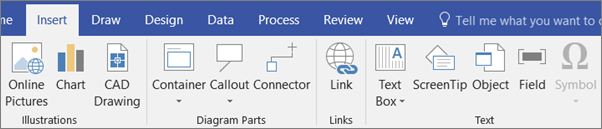
Geben Sie Text in das vertikale Textfeld ein.
Der Text füllt das Feld vertikal aus.
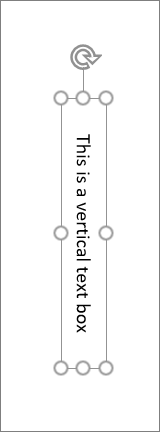
Dreht ein horizontales Textfeld in eine vertikale Position
Wählen Sie das Textfeld aus, das Sie drehen möchten.
Klicken Sie auf Start > Position > Formen drehen und dann auf Um 90 Grad nach rechts drehen oder Um 90 Grad nach links drehen .
Oder
Verwenden Sie den Drehgriff, um das Textfeld und seinen Inhalt vertikal zu positionieren.
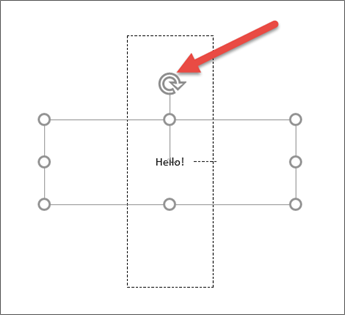
Stapeln Sie Text vertikal in einem Textfeld
Verwenden Sie dieses Verfahren, um Wörter in einem Textfeld vertikal zu stapeln.
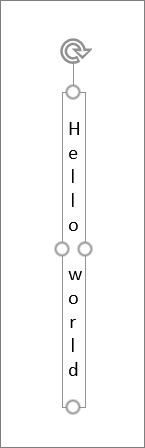
Klicken Sie auf Einfügen > Textfeld > Horizontales Textfeld .
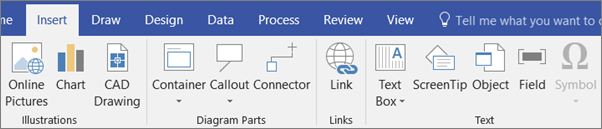
Geben Sie den gewünschten Text ein.
Klicken Sie auf Startseite > Textblock .
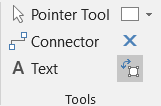
Ziehen Sie den rechten Textfeldgriff nach links, bis das Textfeld schmal ist und der Text gestapelt angezeigt wird.
Positionieren Sie die Griffe des Textfelds so, dass sie bei Bedarf den vertikal gestapelten Text enthalten.
No comments:
Post a Comment